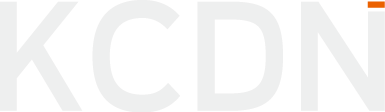Stefan
09.02 2018
這篇要教大家如何將 MultiCharts 的策略改寫,讓它能夠在 PTMC 上運作。MultiCharts 策略範例來自於 老余的金融筆記 :inputs: Price(close), Len(12);
vars: var1(0);
var1=RSI(Price,len);
if marketposition=0 and var1 >52 then begin
buy("buy") next bar at market;
end;
if marketpositon=0 and var1 < 48 then begin
sellshort("sell") next bar at market;
end;
if marketposition>0 and var1 <48 then begin
sell("exit_buy) next bar at market;
end;
if market...
Stefan
09.02 2018
指標是用來判斷進出場時機點的依據,更是一套交易策略當中不可或缺的一部份,以下我們會以 RSI 指標為例當作示範。1. 首先宣告一個指標變數,取名為 RSIpublic Indicator Rsi;接著將游標到下方 Init() 函式,準備將此變數初始化2. 輸入Rsi = Indicators.iRSI3. 在 iRSI 處點擊右鍵,選擇 "移至定義",查詢後面可以使用哪些參數,同時我們也可以看到 AlgoStudio 支援哪些指標,各位使用者也不用擔心沒辦法新增自己寫的指標,之後也會向大家說明如何新增自己的指標。4. 這邊我們選擇這個函式public Indicator iRSI(HistoricalData data, int period, RSIMode mode, PriceType pricetype);改寫成public Indicator iRSI(CurrentData, Len, RSIMode simple, PriceType Close );然後為了能夠順利執行 RSIMode ,我們要在一開始 namespace 的地方補上using PTLRuntime.NETScript.Indicators5. 這樣我們就完成了一個 RSI 指標的宣告跟初始化。
Stefan
09.02 2018
在我們執行交易策略之前,都會需要先輸入一些相關的參數,例如使用哪種 K 棒、商品等等,本篇要教大家如何新增一個 "K 棒數"的參數到交易策略裡面
1. 在程式碼開始處加入[ InputParameter() ]接著對 InputParameter 點擊右鍵,選擇 "移至定義",查詢此函式後面可以接哪些參數2. 接下來會看到 InputParameter() 這個函式的相關寫法,我們採用以下這種public InputParameterAttribute(string comment, int orderNumber, double min, double max);string comment - 參數名稱int orderNumber - 參數在畫面上的排列位置順序double min - 參數最小值double max - 參數最大值所以我們依此說明將 InputParameter() 改寫為[ InputParameter("K棒數", 0, 1, 100) ]3. 接著我們要指定這個參數一開始的預設值是多少,我們在 InputParameter 函式後面新增一段public int Len 12;將 "K棒數" 的預設值設定成 12 4. 輸入完就進行編譯,確認編譯成功之後,將產生的檔案複製到 PTMC 的文件目錄底下。5....
Stefan
08.02 2018
大家好,本篇要教大家如何新增一個交易策略到 PTMC 上。PTMC 版本開啟 AlgoStudio 後,我們可以在 View 選單當中選擇我們自己習慣的介面語言。1. 在左上方的「文件」選單,選擇「新模組」。2. 接下來依照我們要開發的目標不同,而有不同的選項提供選擇:「指標」、「交易系統」、「巨集」、「自定義列」。本篇教學我們以「交易系統」為主3. 點擊下一步之後可以自行命名專案名稱、儲存路徑4. 點擊建立之後,我們會看到許多密密麻麻的程式碼,首先會看一個以專案名稱為名的 class,這個 class 包含了以下函式:.base.Init.OnQuote.Complete5. 將相關的函式編寫完成之後,就可以到「執行」選單中選擇「編譯」,編譯成功後,即可在 文件 >> ProtraderMC >> My scripts >> bin >> strategies 資料中,產生這個交易系統的 .dll 檔。6. 到 PTMC 的「工具」選單,選擇「交易系統集」,會出現一個新的視窗。點擊左上角的加號,即可看到我們剛才產生的交易系統。7. 在右邊的面板可以看到剛剛在 base 函式下的資訊,也可以讓我們選擇我們要使用的帳戶、商品、線型等等8. 設定完成之後,點擊「開始」欄位的按鈕,即可開始執行策略。
Visual Studio 版本:1. 開啟 Visual Studio 後,選擇「檔案」 >> 「新增」 >> 「專案」 >> 「AlgoStudio」 >> 「Strategy」2. 視窗下側可以自行命名專案名稱以及設定儲存位置,也內建一些範例提供給使用者做簡單的修改套用。3. 專案預設的程式碼中,上面的是會用到 namespace,下面才是程式的主體,classname 就是此專案的名稱,裡面也已經預設好四個函式:base、Init、OnQuote、Complete4....
Stefan
08.02 2018